Ingin tahu bagaimana Anda dapat memperbaiki kesalahan Tidak dapat meluncurkan game, harap verifikasi data game Anda. saat mencoba bermain GTA 5 atau Penebusan Mati Merah 2 ? Anda berada di halaman yang tepat untuk mendapatkan jawaban Anda! Dalam artikel kami, kami akan memandu Anda melalui seluruh proses untuk melewati pesan kesalahan ini.
Coba perbaikan ini
Anda mungkin tidak perlu mencoba semuanya; cukup telusuri daftar sampai Anda menemukan yang berfungsi.
- Buka Peluncur Game Rockstar Anda.
- Navigasi ke Pengaturan . Di bawah Game yang saya instal di sebelah kiri, pilih game yang perlu Anda verifikasi. Kemudian klik pada tabnya VERIFIKASI INTEGRITAS .
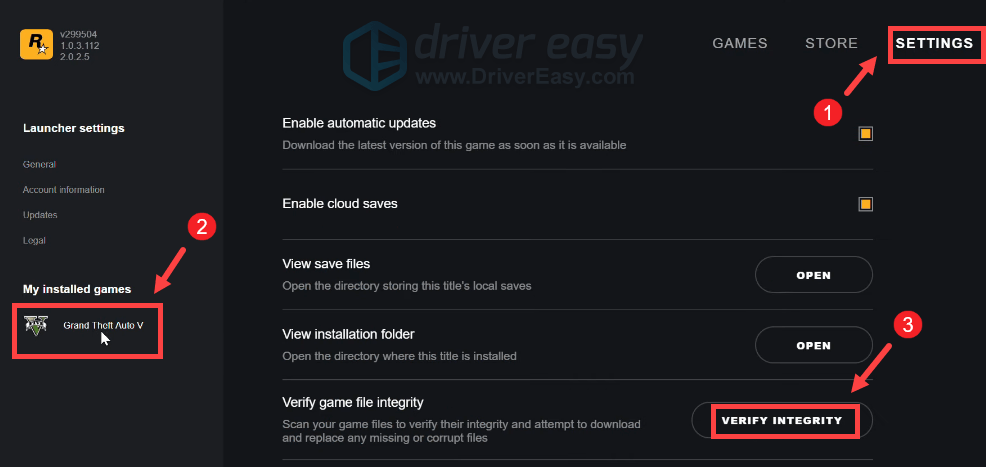
- Di kotak Pencarian, ketik periksa pembaruan . Lalu klik Periksa pembaruan dari hasil.
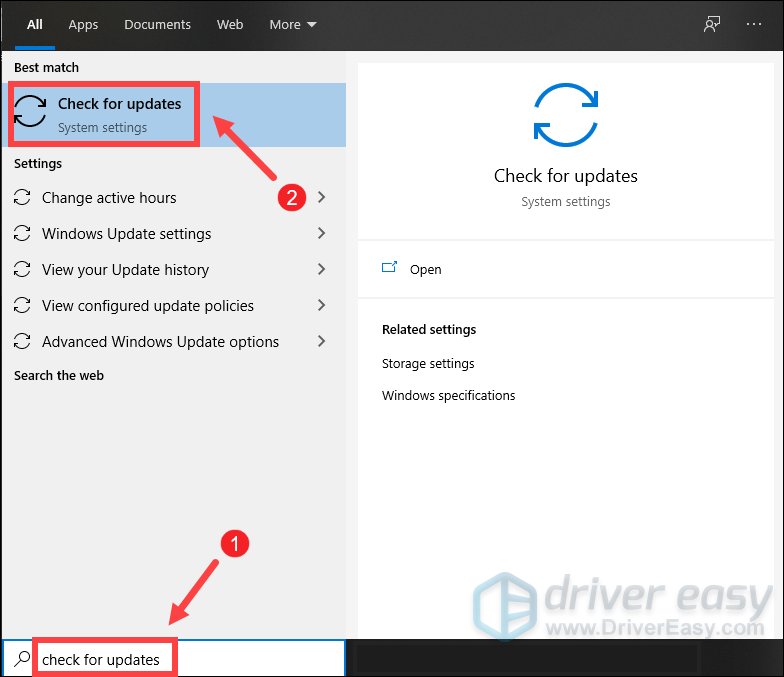
- Klik pada Periksa pembaruan tab. Jika ada pembaruan yang tersedia, maka secara otomatis akan mulai mengunduh dan menginstalnya. Cukup tunggu sampai selesai dan Anda akan diminta untuk me-restart komputer Anda.
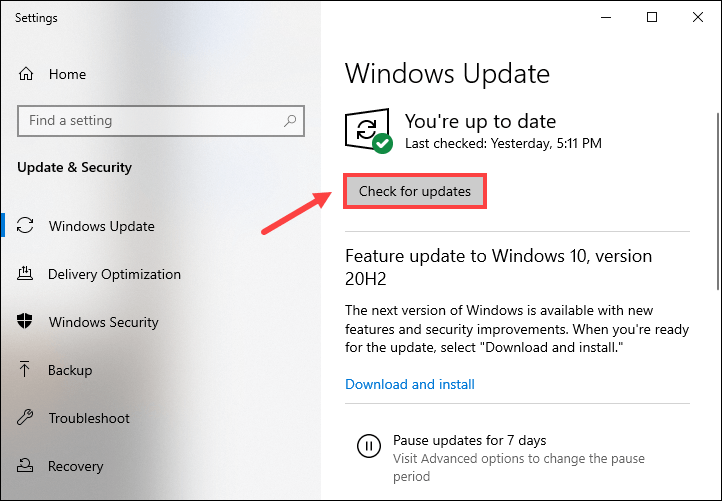
- Jalankan Driver Easy dan klik Memindai sekarang tombol. Driver Easy kemudian akan memindai komputer Anda dan mendeteksi perangkat apa pun yang drivernya hilang atau ketinggalan jaman.
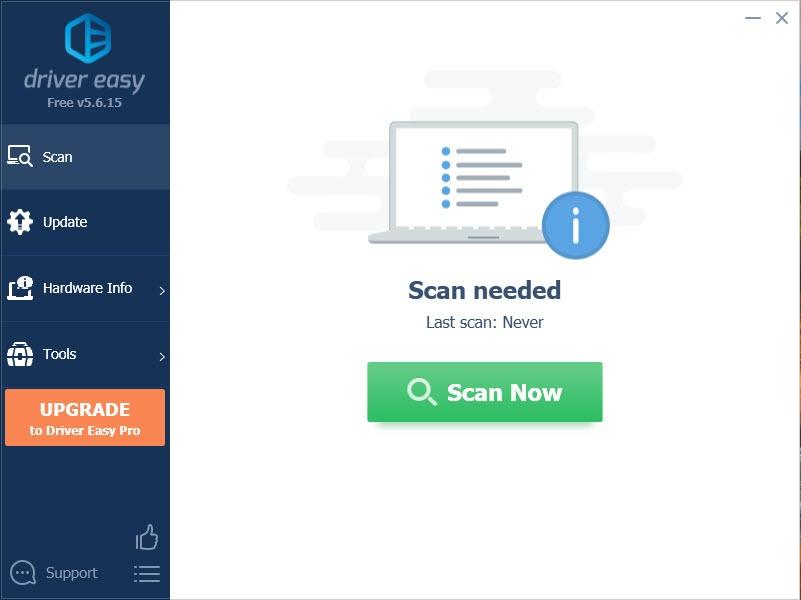
- Klik Perbarui Semua . Driver Easy kemudian akan mengunduh dan memperbarui semua driver perangkat Anda yang ketinggalan jaman dan hilang, memberi Anda versi terbaru dari masing-masing driver, langsung dari produsen perangkat.
Hal ini memerlukan Versi pro yang dilengkapi dengan dukungan penuh dan jaminan uang kembali 30 hari. Anda akan diminta untuk meningkatkan versi saat mengeklik Perbarui Semua. Jika Anda tidak ingin mengupgrade ke versi Pro, Anda juga dapat mengupdate driver Anda dengan versi GRATIS. Yang perlu Anda lakukan hanyalah mengunduhnya satu per satu dan menginstalnya secara manual.
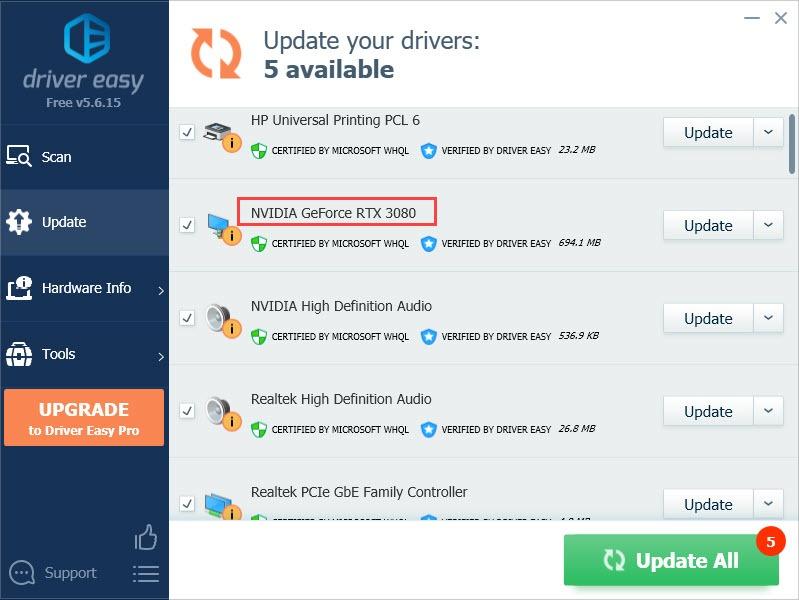 Versi Pro dari Driver Easy dilengkapi dengan dukungan teknis penuh.
Versi Pro dari Driver Easy dilengkapi dengan dukungan teknis penuh. - Di keyboard Anda, tekan Logo Windows + R tombol secara bersamaan untuk membuka kotak Run.
- Jenis tugasmgr dan tekan Enter.
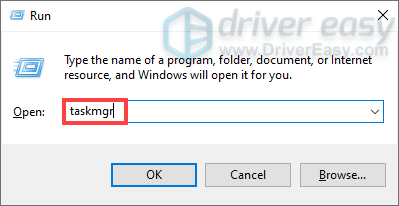
- Di bawah tab Proses, klik kanan pada program yang belum tentu Anda gunakan dan pilih Tugas akhir .
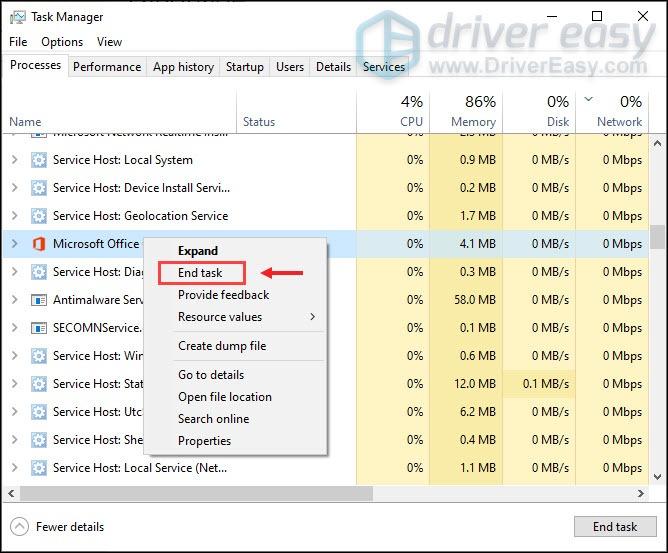
- Dari desktop Anda, klik kanan ikon Rockstar Games Launcher dan pilih Properti .
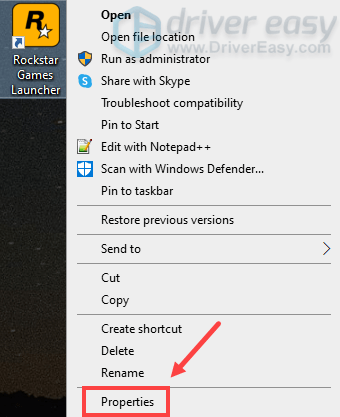
- Di jendela Properti, pilih Kesesuaian tab. Kemudian centang kotak di sebelahnya Jalankan program sebagai administrator .
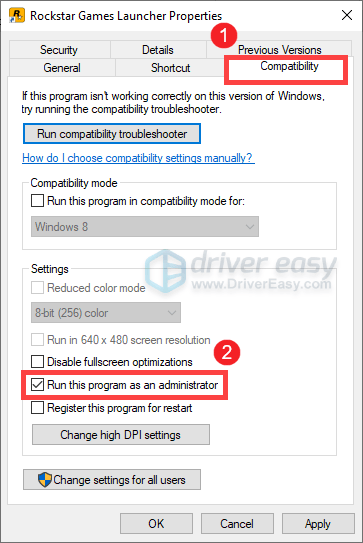
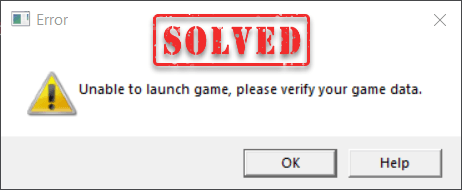
1. Verifikasi file game Anda
Tentunya, ketika pesan kesalahan ini muncul, hal pertama yang Anda lakukan adalah memverifikasi file game. Jika Anda telah melakukan ini beberapa kali tetapi masih tidak berhasil, lanjutkan ke memperbaiki 2 .
Jika Anda belum memverifikasi integritas file game, ikuti petunjuk di bawah untuk melakukannya.
Setelah selesai, sebuah pesan akan muncul di atas baki sistem yang menyatakan bahwa game Anda telah diverifikasi dan siap dimainkan.
Namun jika muncul pesan error Unable to launch game, harap verifikasi data game Anda. masih muncul, coba perbaikan berikutnya di bawah.
2. Unduh dan instal semua pembaruan Windows
Sebelum mengubah pengaturan apa pun di dalam peluncur, Anda harus memeriksa apakah ada pembaruan Windows yang tersedia. Pembaruan Windows hadir dengan perbaikan bug dan fitur baru. Mengunduh dan menginstal semua pembaruan Windows mungkin merupakan cara terbaik untuk memperbaiki masalah apa pun yang Anda alami.
Setelah memulai ulang, luncurkan game Anda dan periksa apakah ini berhasil untuk Anda. Jika pesan kesalahan masih muncul, coba perbaikan berikutnya di bawah.
3. Perbarui driver Anda
Setelah Anda memastikan integritas file game Anda utuh dan Anda memiliki versi Windows terbaru, sekarang saatnya Anda memeriksa apakah driver Anda, terutama driver grafis Anda , terkini. Menggunakan driver yang ketinggalan jaman dapat menyebabkan berbagai macam masalah pada program Anda. Oleh karena itu, Anda harus memeriksa apakah ada pembaruan driver yang tersedia.
Untuk memperbarui driver Anda, Anda dapat melakukannya secara otomatis dengan membuka Pengelola Perangkat atau langsung mengunjungi situs web resmi produsen untuk mengunduh dan menginstal driver yang benar untuk sistem Anda. Hal ini jelas memakan waktu. Jika Anda tidak punya waktu atau kesabaran untuk memperbarui driver sendiri, Anda dapat menggunakannya Pengemudi Mudah , alat pembaru driver otomatis untuk membantu Anda mendeteksi driver usang secara otomatis, mengunduh dan menginstal pembaruan driver. Dengan Driver Easy, Anda tidak perlu membuang waktu mencari pembaruan driver karena driver Easy akan melakukan semua pekerjaan sibuk untuk Anda.
Jika Anda memerlukan bantuan, silakan hubungi Tim dukungan Driver Easy pada support@letmeknow.ch .
Setelah pembaruan selesai, restart PC Anda. Jika pesan kesalahan masih terjadi, coba perbaikan berikutnya di bawah.
4. Nonaktifkan aplikasi latar belakang
Jika Anda mengalami masalah peluncuran saat menggunakan Rockstar Games Launcher, hal ini mungkin disebabkan oleh aplikasi pihak ketiga yang berjalan di latar belakang. Dalam situasi ini, Anda dapat menonaktifkan aplikasi yang berjalan di latar belakang dengan mengikuti petunjuk di bawah ini.
Kemudian luncurkan kembali game Anda. Jika ini tidak berhasil, lanjutkan ke perbaikan berikutnya.
5. Jalankan peluncur sebagai administrator
Jika game Anda gagal diluncurkan dengan benar, hal ini mungkin disebabkan oleh kurangnya hak administratif. Untuk memperbaikinya, coba jalankan Rockstar Games Launcher sebagai administrator dengan mengikuti petunjuk di bawah ini.
Lalu klik Terapkan > Oke untuk menyimpan perubahan.
Jika masalah Anda terus berlanjut, jangan khawatir. Berikut beberapa perbaikan lain yang dapat Anda coba.
6. Hapus folder Rockstar Games
Jika tidak ada perbaikan yang tercantum di atas yang membantu, Anda harus mencoba menghapus folder Klub Sosial File program Dan File Program (x86) . Biasanya terletak di C:Program FilesGame Rockstar Dan C:Program Files (x86)Rockstar Games .
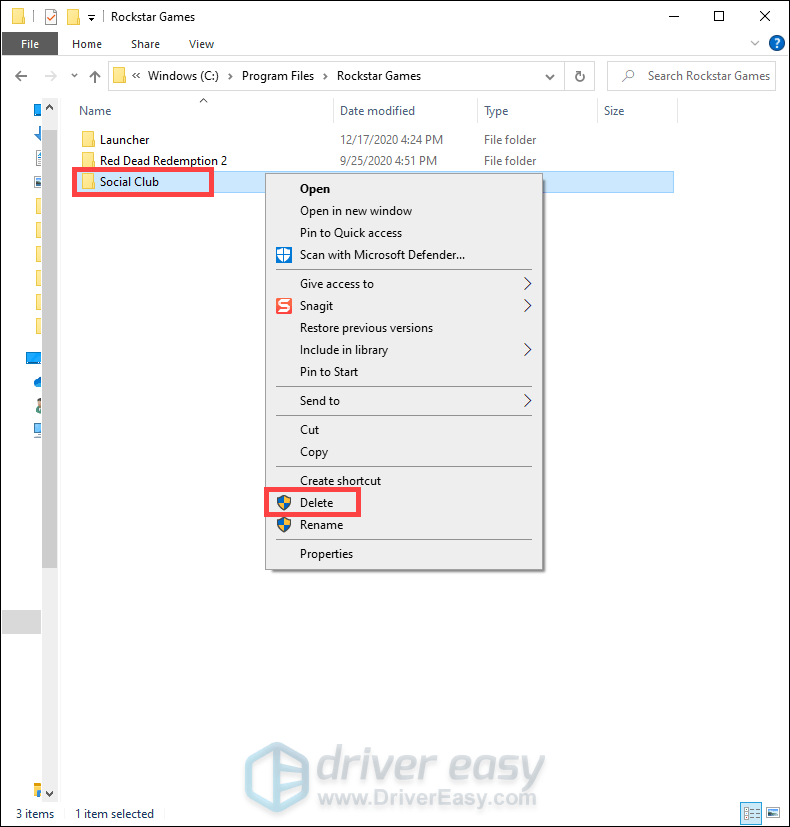
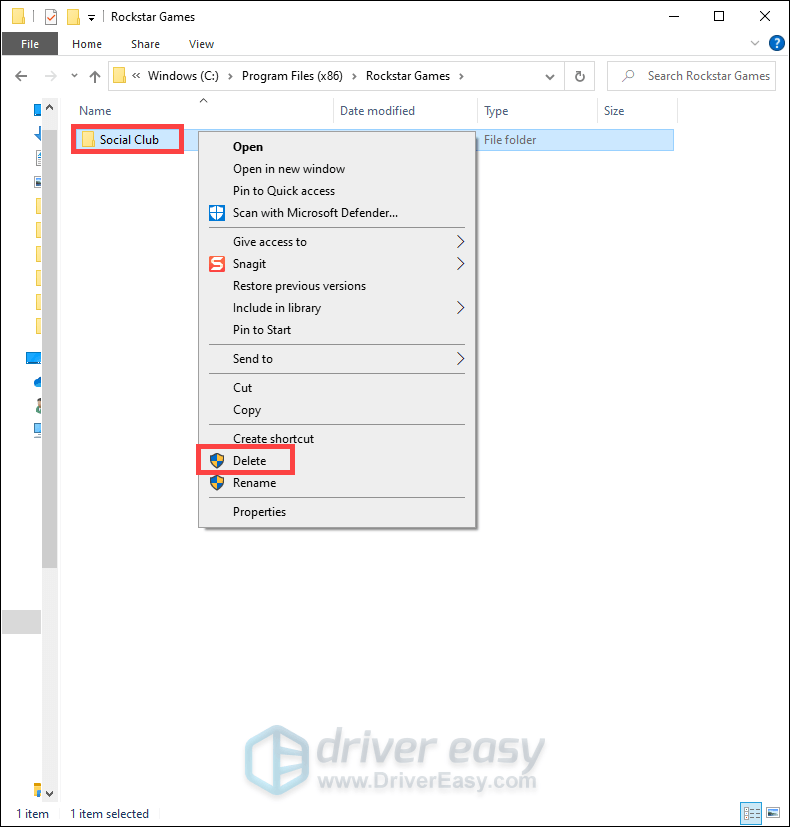
Kemudian coba jalankan game Anda dari Rockstar Games Launcher. Jika pesan error masih muncul, saatnya menghapus folder Rockstar Games dari OneDrive.
Navigasi ke C:Pengguna*NamaPenggunaAnda*Dokumen . Kemudian cari folder Rockstar Games dan hapus.
Setelah Anda selesai melakukannya, luncurkan game Anda dan Anda akan dapat menikmati gameplay Anda tanpa menerima pesan kesalahan apa pun.
Itu dia. Jangan ragu untuk menghubungi kami di bagian komentar di bawah jika Anda memiliki ide atau pertanyaan.
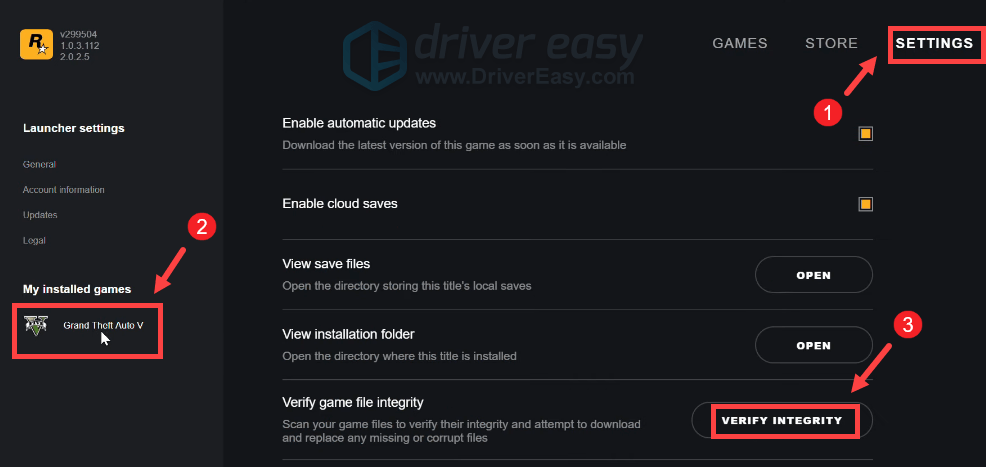
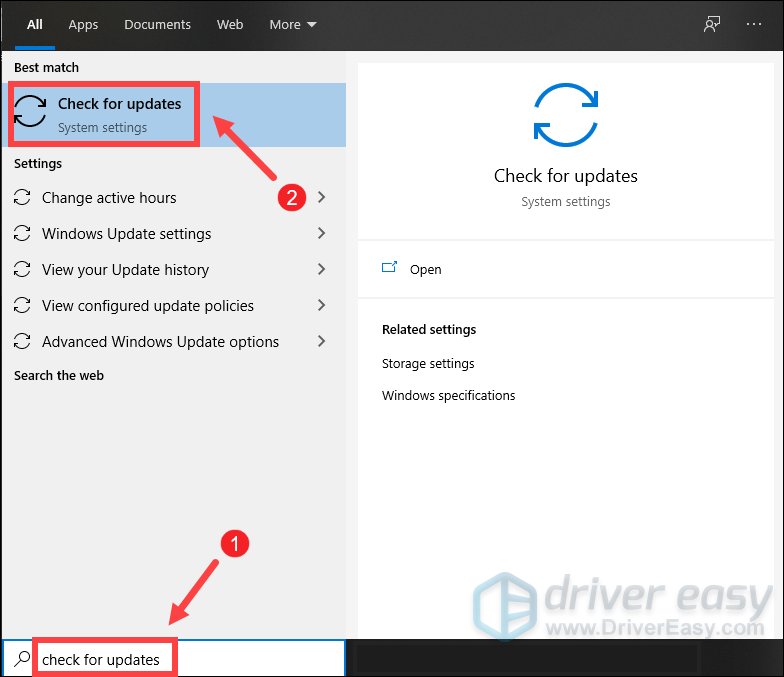
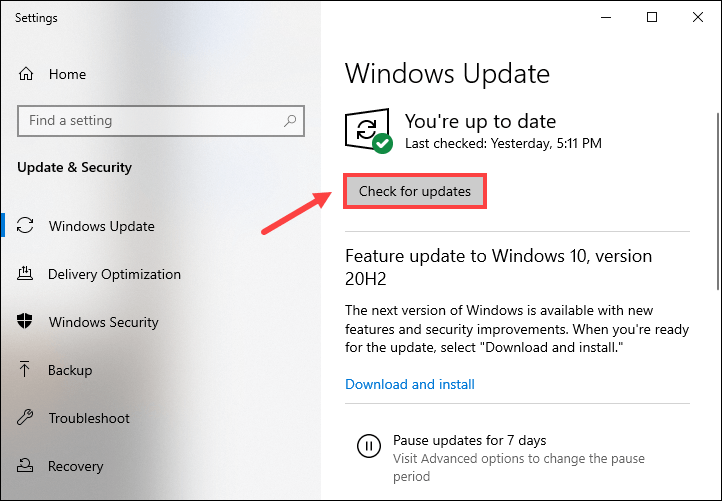
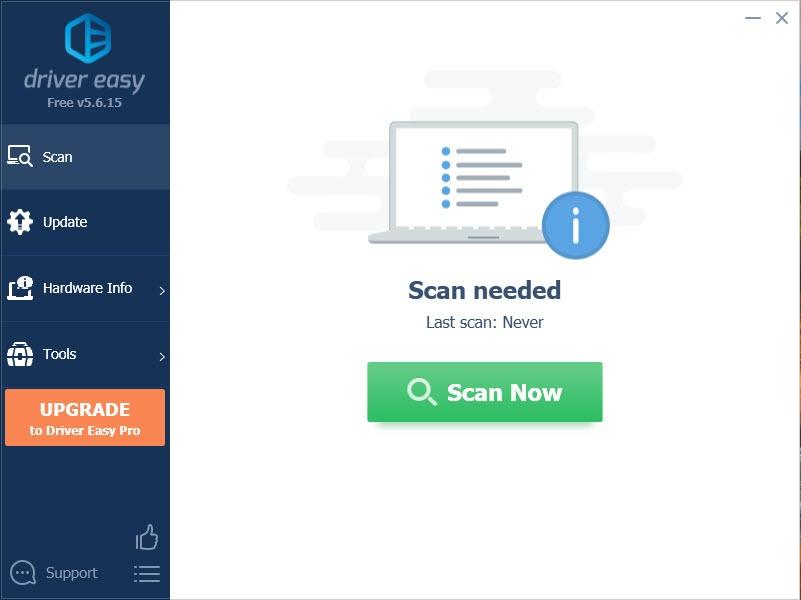
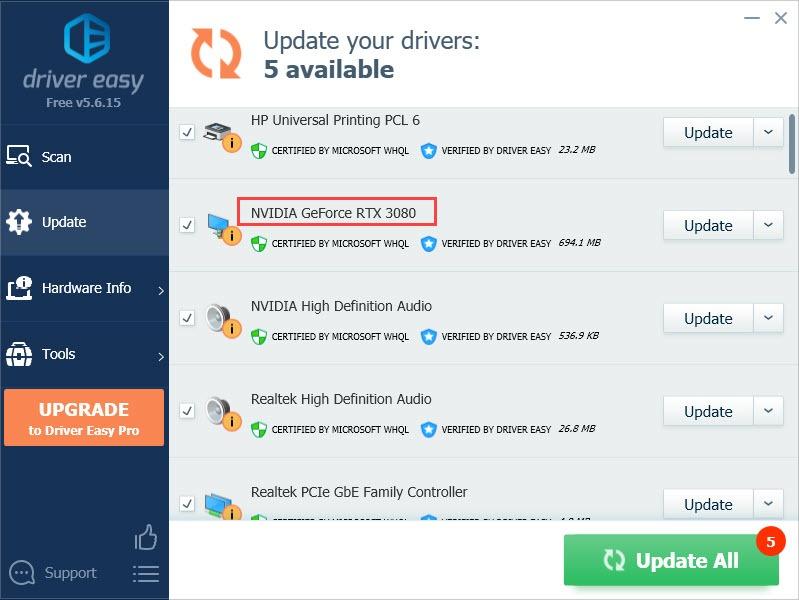
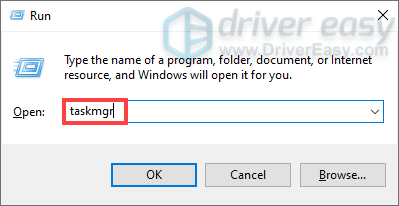
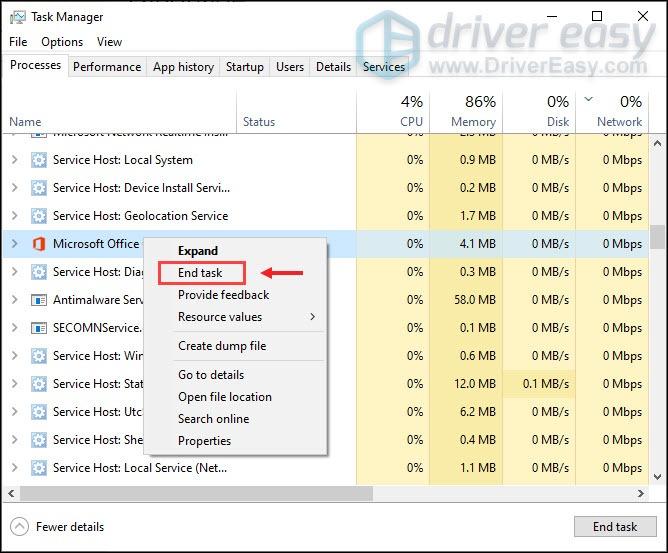
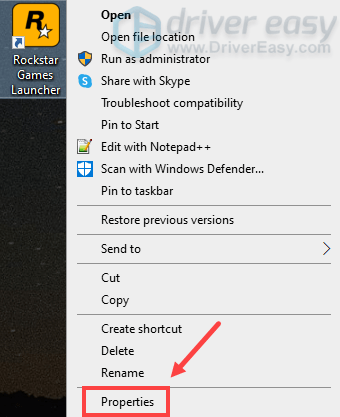
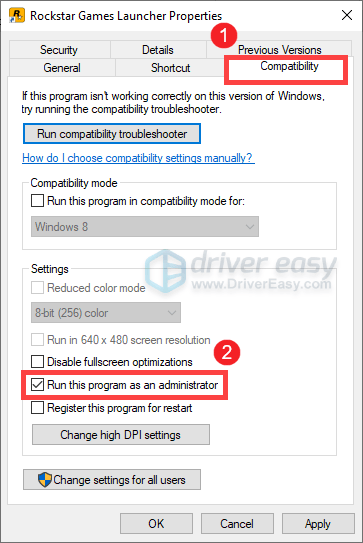

![[ASK] Masalah lag Dying Light](https://letmeknow.ch/img/knowledge/71/dying-light-lag-issue.jpg)




